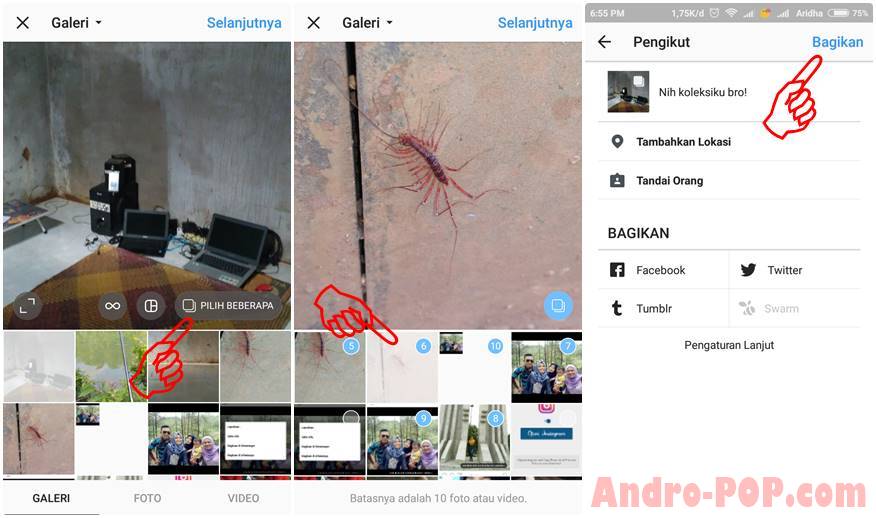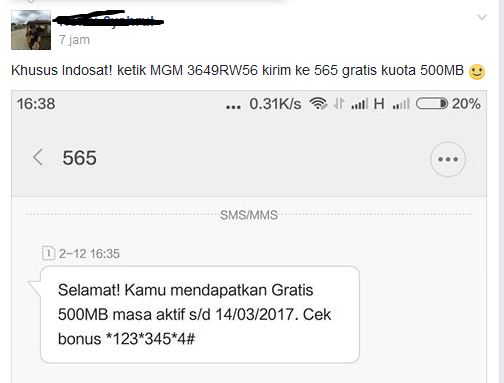Andro-POP – Halo sobat andro-pop kali ini admin akan share cara unik yang mungkin akan bermanfaat bagi kamu. Trik kali ini adalah cara untuk menjadikan hp android sebagai mic di laptop sehingga kita bisa dengan mudah berbicara via microphone yang ada di hp tanpa kabel USB karena disini kita akan memanfaatkan koneksi nirkabel yakni wifi. Hal ini akan sangat berguna bagi kamu yang suka membuat video tutorial di YouTube yang tanpa perlu membeli mic tambahan sehingga kita hanya akan memanfaatkan smartphone yang kita punya.
Disini kita akan menggunakan satu aplikasi kecil namun sangat berguna yang bernama WO Mic, aplikasi yang berfungsi sebagai jembatan kita untuk mengirimkan suara yang terhubung menggunakan 3 perantara yaitu wifi, kabel usb dan bluetooth. Kita bisa memilih satu diantara ketiganya. Namun kami disini akan memberikan cara terhubung dengan wifi karena lebih praktis dan jarak jangkauan nya pun cukup jauh. Langsung saja silahkan simak caranya berikut ini.
Tutorial Membuat HP Android Jadi Mic di PC
Untuk membuat hp Android menjadi microphone PC hal pertama yang harus anda lakukan, silahkan siapkan beberapa bahan yang diperlukan dibawah ini
- Download WO Mic via Play Store
- Install Client setup program
- Install WO Mic device driver
Atau bisa kunjungi langsung website resminya di : http://www.wirelessorange.com/womic/
Pastikan client dan driver diatas sudah terinstall dengan benar pada komputer anda. Karena disini kita akan menggunakan koneksi wifi maka silahkan hubungkan antar pc dan Android menggunakan wifi sharing yang bisa kalian baca pada Jadikan HP Android Sebagai Hotspot. Namun yang terpenting adalah antara hp dan pc itu konek dengan wifi. Jika sudah, silahkan lanjut ke tahap berikutnya.
- Buka aplikasi WO Mic di Android
- Dan silahkan masuk pada bagian setting, lalu atus seperti gambar berikut
- Buka juga WO Mic Client di PC lalu samakan settingannya seperti ini
- Lihat alamat IP Wifi di Android anda dengan cara berikut ini, dan silahkan catat alamat ip tersebut
- Kembali lagi ke WO Mic di Android lalu silahkan klik start, maka android akan menunggu koneksi dari client pc
- Silahkan koneksikan juga pada client pc menggunakan mode wifi lalu masukan alamat ip yang telah anda catat sebelumnya
- Dan selesai, kini anda dapat menggunakan android sebagai microphone
Untuk WO Mic sendiri terdapat dua jenis aplikasi yakni versi gratis dan versi PRO, pada versi berbayar (pro) kalian tidak akan menemukan iklan yang tayang. Namun jika hanya sekedar ingin mencobanya maka yang gratis juga sangat baik. Demikian untuk cara menjadikan Android sebagai mic pc dengan wifi semoga bisa membantu anda.